จนกว่าฉันจะพบหน้าวิธีใช้งานที่มีประโยชน์นี้จาก Apple ฉันไม่ทราบว่าฉันกำลังเข้าถึงแบบร่างที่บันทึกไว้ในแอป iOS Mail ในทางอ้อมและทางอ้อม วิธีการของฉันคือออกจากหน้าจอกล่องขาเข้าทั้งหมดและเลื่อนระดับขึ้นไปที่หน้าจอกล่องจดหมายจากนั้นฉันจะแตะหนึ่งในบัญชีของฉันในส่วนบัญชีที่ด้านล่างแล้วเลือกตัวเลือกฉบับร่าง
เนื่องจากฉันวอกแวกง่ายฉันจึงมักจะมีอีเมลที่เขียนครึ่งที่ฉันต้องกลับไป ขอบคุณ Apple ชี้ให้เห็นวิธีที่ดีกว่าตอนนี้ฉันสามารถเข้าถึงแบบร่างที่บันทึกไว้ในแอปอีเมลได้เร็วขึ้น และเป็นโบนัสที่เพิ่มเข้ามารายการร่างที่เข้าถึงได้ด้วยวิธีการที่เหนือกว่านี้คือรายการร่างรวมจากบัญชีอีเมลของคุณทั้งหมด

ฉันจะแบ่งปันวิธีการที่เหนือกว่านี้: แตะค้างที่ปุ่มเขียน แค่นั้นแหละ! เพียงแตะค้างที่ปุ่มเขียนที่มุมล่างขวาจากหน้าจอกล่องจดหมายหน้าจอกล่องจดหมายทั้งหมดหรือกล่องจดหมายเข้าบัญชีใด ๆ ของคุณและคุณจะสามารถเข้าถึงรายการร่างจดหมายที่บันทึกไว้ทั้งหมดจากทั้งหมด จากบัญชีของคุณ
ตอนนี้มีหนึ่งข้อเสียเปรียบ คุณสามารถแตะเพื่อเปิดร่างจดหมายที่บันทึกไว้จากรายการนี้ ซึ่งแตกต่างจากเมื่อคุณเข้าถึงแบบร่างที่บันทึกไว้จากแต่ละบัญชีผ่านหน้าจอบัญชีไม่มีปุ่มแก้ไขซึ่งหมายความว่าคุณไม่สามารถทำเครื่องหมายย้ายหรือทิ้งร่างจดหมายโดยใช้ทางลัดนี้ สำหรับการเข้าถึงร่างที่คุณต้องการให้เสร็จสมบูรณ์และส่งได้อย่างรวดเร็วอย่างไรก็ตามมันเป็นทางลัดที่มีประโยชน์
สำหรับเคล็ดลับเพิ่มเติมเกี่ยวกับหัวข้อนี้ฉันขอแนะนำให้คุณรู้จักกับฟีเจอร์ใหม่ห้าอย่างใน Mail บน iOS 7 ที่คุณต้องรู้




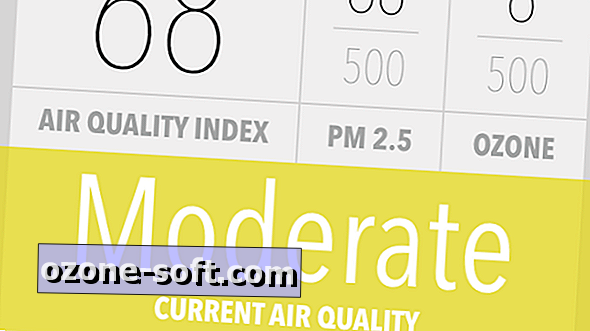








แสดงความคิดเห็นของคุณ